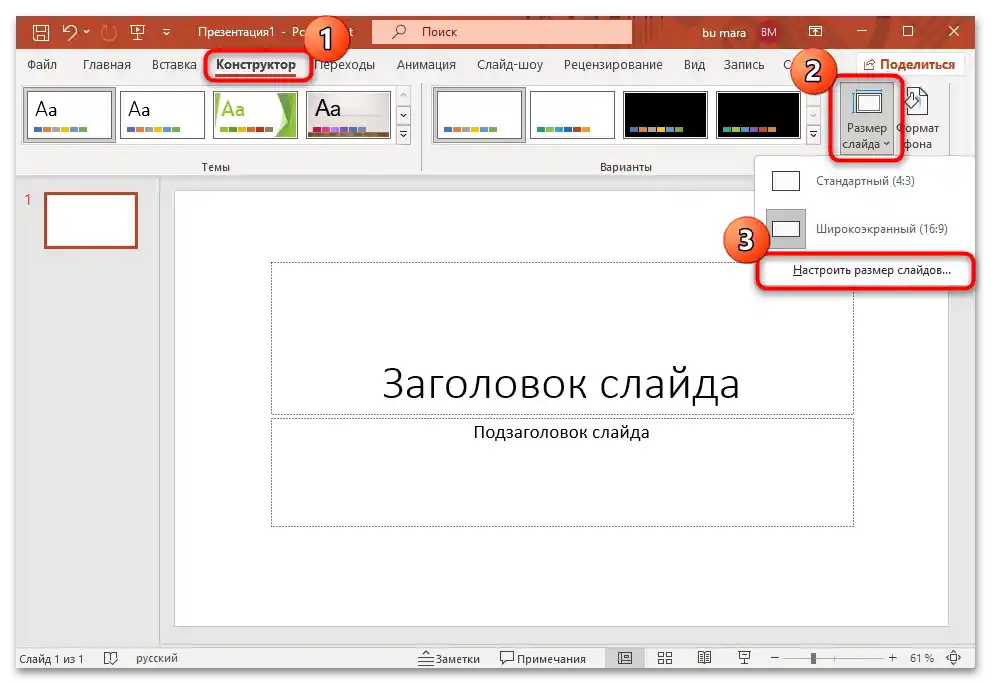Možnost 1: Za vse diapozitive
Privzeto imajo vsi diapozitivi v PowerPointu horizontalno usmeritev (landscape), vendar lahko s pomočjo vgrajenih orodij spremenite to nastavitev, tako za celotno predstavitev kot za eno stran. Najprej bomo obravnavali prvo možnost, vendar je treba upoštevati, da se lahko postopek razlikuje glede na uporabljeno različico programa (v starejših različicah je postavitev orodij nekoliko drugačna).
- V različicah PowerPoint 2013 in novejših je potrebno preiti na zavihek "Oblikovanje", nato na desni strani izbrati gumb "Velikost diapozitiva", v spustnem meniju pa pritisniti na vrstico "Prilagodi velikost diapozitivov".
![kako narediti vertikalni diapozitiv v powerpoint-01]()
V starejših različicah programa je potrebno preiti na "Nastavitve strani" preko zavihka "Oblikovanje".
- V dodatnem oknu bodo na voljo nastavitve strani v predstavitvi. Na desni strani lahko izberete usmeritev za diapozitive – privzeto je nastavljena "Landscape" (horizontalna). Da bi naredili strani vertikalne, označite možnost "Portrait" in pritisnite gumb "V redu" za uporabo nastavitev.
- Na levi so na voljo nastavitve velikosti diapozitiva – v spustnem meniju je več možnosti. Na primer, če potrebujete kasneje natisniti stran na listu formata A4, lahko izberete ustrezno možnost.
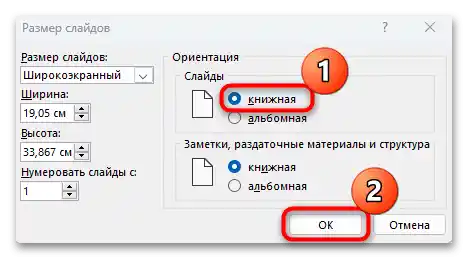
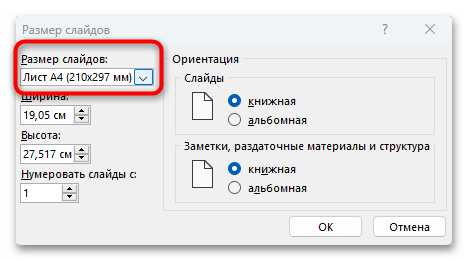
Po izvedenih dejanjih bodo diapozitivi dobili drugačen videz, vendar, če PowerPoint ne bo mogel samodejno prilagoditi predstavitve, se lahko prikaže dodatno okno za izbiro velikosti vsebine v skladu z novim merilom.Na splošno sta na voljo dva elementa:
- "Razširi" — nekateri deli vsebine bodo izven strani, zaradi česar bodo odrezani;
- "Prilagajanje velikosti" — vsebina se bo prilegala v okvir, vendar se lahko pojavijo prazna območja.
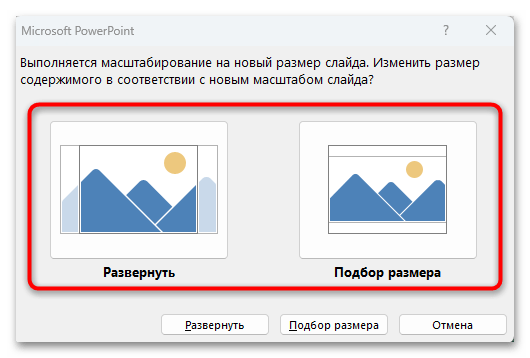
Opaziti je treba, da v oknu "Velikost diapozitiva" obstaja možnost ročnega nastavljanja višine in širine ter določanja strani, s katere se bo začela številčenje.
Možnost 2: Za eno stran
V PowerPointu ni mogoče uporabiti diapozitivov z različnimi usmeritvami v eni predstavitvi. To pomeni, da ni mogoče narediti dveh strani v knjižni (navpični) usmeritvi z vgrajenimi orodji (tistega okna "Velikost diapozitiva", kot v prejšnji možnosti). Vendar pa obstaja alternativni način – razdelitev ene predstavitve na več delov, ki so povezani s pomočjo povezav.
Če bo potrebno prenesti predstavitev na drug računalnik ali prenosni medij, na primer USB ključek, je treba najprej vse datoteke (slike, videoposnetke in druge elemente) postaviti v eno posebno mapo. Tako bo mogoče ohraniti povezave med razdelki.
- Ustvarite ločeno predstavitev, v kateri bodo diapozitivi z navpično usmeritvijo strani. Če pa bo celotna predstavitev v tej postavitvi in bo potrebno dodati več horizontalnih diapozitivov, bo smiselno ustvariti ločeno datoteko z njimi.V glavni predstavitvi ustvarite besedilo ali dodajte katerikoli drug element, ki bo deloval kot povezava, nato ga označite s klikom z levo miškino tipko, na zavihku "Vstavi" kliknite na gumb "Dejanje" v bloku "Povezave".
- Odprlo se bo okno "Nastavitev dejanja", kjer je treba označiti točko "Pojdi na hiperpovezavo". Nato kliknite na spustni meni pod izbrano točko in izberite "Druga predstavitev PowerPoint".
- V odprtem oknu "Raziskovalec" navedite pot do želenega datoteke, nato kliknite na gumb "V redu".
- V oknu "Nastavitev dejanja" kliknite na "V redu" za potrditev.
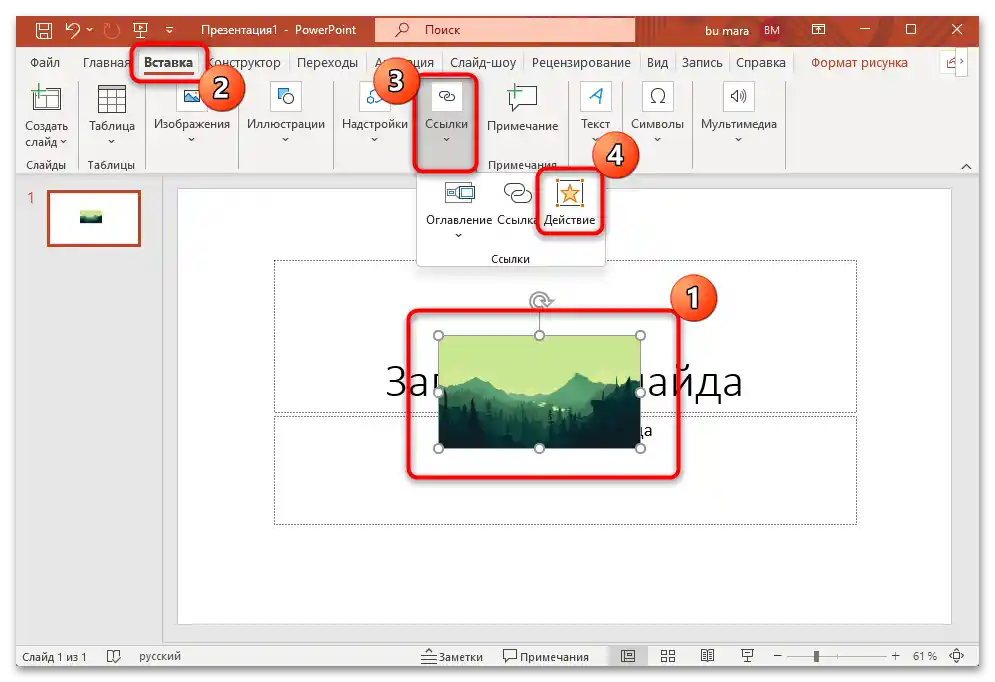
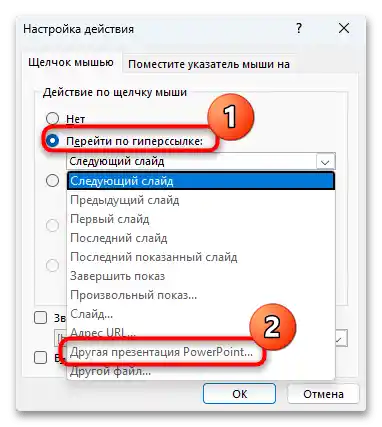
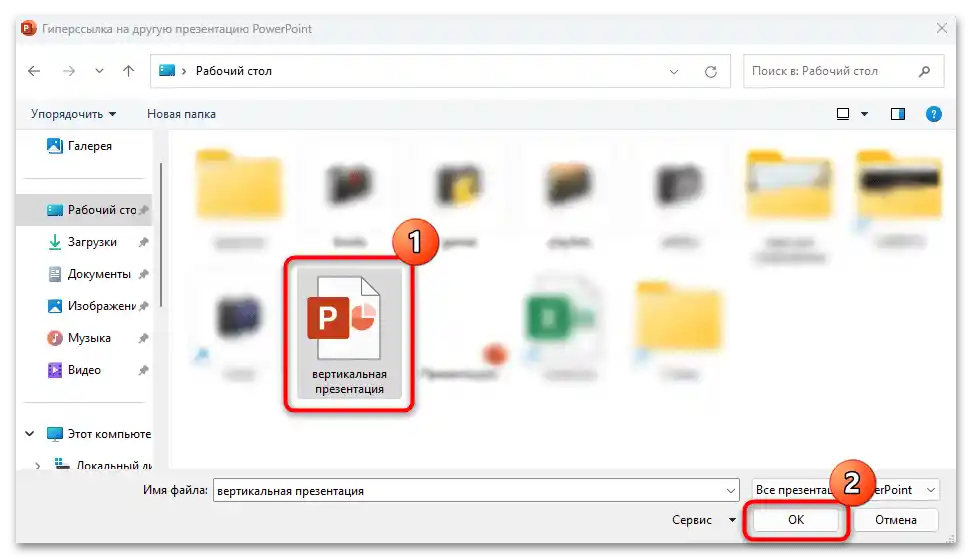
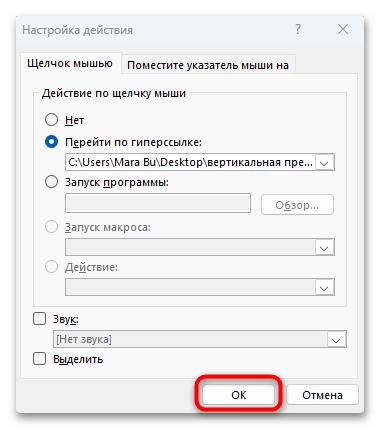
Po izvedbi se bo v glavni predstavitvi pojavila povezava, ki bo vodila do diapozitiva iz druge predstavitve z vertikalno postavitvijo diapozitiva. Za vrnitev k horizontalnemu prikazu strani bo potrebno na podoben način ustvariti povratno povezavo, s pomočjo katere se boste ponovno vrnili k glavni predstavitvi.
Na ta način lahko ustvarite neskončno število različnih verig, ki omogočajo hitro preklapljanje med različnimi diapozitivi predstavitev.